- Gumagamit ang Wix chatbots ng AI at malalaking language model (LLM) para magbigay ng 24/7 na suporta, tumanggap ng bookings, sumagot sa FAQs, at makipag-ugnayan sa mga user nang interaktibo.
- Karaniwang gamit nito ay suporta sa customer, lead generation, tulong sa e-commerce, serbisyo sa booking, at mga interaktibong karanasan tulad ng mga pagsusulit at survey.
- Ang mga pangunahing benepisyo ng pagdagdag ng chatbot sa iyong Wix site ay mas mabilis na tugon, awtomatikong pagkuha ng datos, personalisadong paglalakbay ng gumagamit, at nabawasang manwal na trabaho.
- Kabilang sa mga pinakamainam na gawain ang pagtuon muna sa pangunahing gamit, masusing pagsubok (lalo na sa mobile), pagsunod sa privacy kung nangongolekta ng datos ng gumagamit, at regular na pag-update ng nilalaman at lohika ng chatbot.
Nais mo bang bumuo ng AI chatbot na scalable, versatile, at maaasahan para sa iyong Wix website? Ang chatbot na pinapagana ng large language models (LLMs) ay kayang sumagot sa mga tanong sa site, makipag-usap, mag-book ng appointment, at mag-manage ng datos.
Sa tamang mga kasangkapan, hindi ganoon kahirap ang paggawa ng Wix chatbot gaya ng inaakala. Sa gabay na ito, ipapakita ko kung paano gumawa at mag-deploy ng chatbot sa 5 madaling hakbang.
Mga Gamit ng Wix Chatbot
Maaaring iangat ng mga chatbot ang iyong website, kung ikaw man ay may e-commerce store, nag-aalok ng serbisyo, o may personal na blog.
Pinapadali ng mga chatbot ang paulit-ulit na gawain, nagpapalaya ng oras mo, at tinitiyak na makukuha ng mga user ang kailangan nila nang walang abala. Bukod sa pagiging episyente, nagdadala rin ng personalisasyon ang mga chatbot. Maaari nilang iangkop ang pakikipag-ugnayan sa bawat user, kaya mas kaaya-aya at natatangi ang karanasan.
Suporta sa Customer Service
Kayang sagutin ng chatbots ang mga karaniwang tanong ng customer, nagpapabilis ng tugon at nagbibigay ng 24/7 na suporta. Higit pa sa simpleng FAQs, kaya nilang subaybayan ang damdamin ng customer, mangalap ng feedback, at mag-integrate sa CRM para sa mas personal na suporta.
Mga Halimbawa: Pagsagot sa FAQs, pag-eskalate ng ticket, live chat na tugon.
Lead Generation
Gamit ang mga daloy ng pag-uusap, maaaring mangolekta ng impormasyon ng gumagamit, magkwalipika ng mga lead, at mag-alaga ng mga potensyal na customer ang mga chatbot. Pinapadali nitong gawing prospect ang mga karaniwang bisita sa pamamagitan ng pagbibigay ng kaugnay na impormasyon sa tamang oras.
Mga Halimbawa: Pagkuha ng mga detalye ng kontak, kwalipikasyon ng lead, personalisadong pakikipag-ugnayan.
Tulong sa E-Commerce
Pinapasimple ng mga chatbot ang online shopping sa pagtulong sa mga user na maghanap ng produkto, mag-track ng order, o magproseso ng return. Ginagabayan din nila ang mga customer sa pag-checkout para maging tuloy-tuloy at walang aberya ang karanasan.
Mga Halimbawa: Rekomendasyon ng produkto, pagsubaybay ng order, at tulong sa pagbalik ng item.
Pag-book ng mga Serbisyo
I-automate ang pagtakda ng appointment o reserbasyon gamit ang mga chatbot. Kaya nilang magsuri ng availability, magkumpirma, at magpadala ng paalala, kaya hindi na kailangan ng mano-manong interbensyon.
Mga halimbawa: Pag-iskedyul ng konsultasyon, pag-book ng serbisyo, at pagpapadala ng paalala.
Interaktibong Karanasan
Maaaring magbigay-aliw at mag-engganyo ang mga chatbot sa mga bisita sa pamamagitan ng interaktibong mga daloy tulad ng pagsusulit, survey, o laro. Ang mga tampok na ito ay nagpapanatili ng interes ng mga gumagamit at nag-uudyok na bumalik sila, na nag-iiwan ng matibay na impresyon.
Mga Halimbawa: Pagsasagawa ng survey, pagpapatakbo ng quiz, pagpapadali ng onboarding workflow.
Paano Gumawa ng Wix Chatbot
Handa ka na bang gumawa ng chatbot? Hatiin natin ito hakbang-hakbang. Pero bago magpatuloy, tiyakin muna na mayroon ka ng mga sumusunod na kinakailangan:
- Dapat naka-Premium (o mas mataas) na plan ang Wix website mo para makapaglagay ng custom scripts.
- Gumawa ng Botpress na Account
Para sa tutorial, gagawa tayo ng chatbot para sa NGO website. Sasagot ang chatbot sa mga tanong tungkol sa website at mangangalap ng ilang impormasyon mula sa user sa natural at dynamic na paraan.
Hakbang 1: I-set Up ang Iyong Proyekto
Para sa unang hakbang, itatakda natin ang proyekto ng chatbot at ang pangkalahatang kondisyon ng paggawa. Narito kung paano mo ito magagawa:
1. Magsimula sa paggawa ng bagong proyekto sa Botpress at piliin ang "Start from Scratch" na template para sa buong pagpapasadya at kalayaan.

2. Tukuyin ang layunin at tono ng iyong chatbot para siguraduhing tugma ito sa iyong website.
.webp)
Malaking tulong ang unang hakbang na ito para makuha at maitakda mo ang magiging kilos ng iyong Chatbot.
Mula sa pagpili kung paano magsalita at tumugon ang bot sa mga gumagamit, hanggang sa direksyon at layunin ng mga usapan, madaling gawing malinaw na tagubilin para sundin ng bot ang lahat ng ito.
Hakbang 2: Idagdag ang Knowledge Base
Pagkatapos itakda ang proyekto, mag-angkat ng panlabas na kaalaman na magagamit ng iyong chatbot sa pagsagot sa mga tanong ng gumagamit. Maaaring dalhin ang impormasyong ito sa iba't ibang anyo tulad ng mga dokumento, mga webpage, o mga talahanayan. Narito kung paano mo ito magagawa:
1. Pumunta sa “Knowledge Base” na bahagi mula sa menu sa kaliwa ng screen.
2. Mag-upload ng link ng website para ma-index ang partikular na mga pahina para sa mga tanong sa chatbot.
3. Piliin ang mga partikular na pahinang nais mong ma-index at magamit para sa pagsagot sa mga tanong ng user.
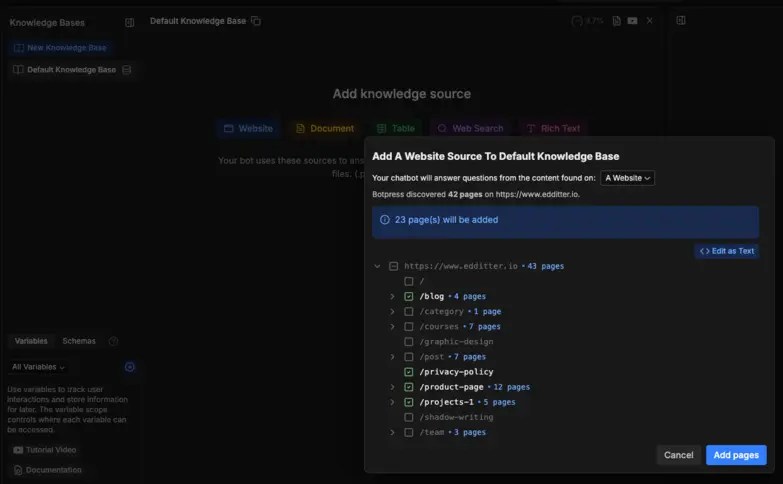
Hakbang 3: Magdagdag ng Mga Talahanayan
Kung gusto mong mangolekta ng datos mula sa mga gumagamit, maaari mo itong gawin sa pamamagitan ng pag-iimbak nito sa mga talahanayan. Para sa aming website, gusto naming mangolekta ng impormasyon ng mga volunteer, kaya gagawa tayo ng talahanayan na tinatawag na “volunteerTable”. Ganito ang paraan:
a. Pumunta sa “Tables”
b. Gumawa ng bagong talahanayan para sa mga variable at impormasyong nakolekta mula sa user.
c. Magdagdag ng mga column ayon sa data na kailangang kolektahin mula sa user.
.webp)
Hakbang 4: Gawin ang Workflow
Ang workflows ang puso ng kakayahan ng iyong chatbot. Narito ang mga pangunahing bahagi:
- Standard Node: Pangunahing bahagi sa workflows, ang standard nodes ay nagsasagawa ng nakatakdang aksyon at gumagabay sa daloy ng usapan batay sa mga itinakdang transition.
- Autonomous Node: Gamit ang LLMs, ang mga node na ito ay gumagawa ng mga desisyon batay sa konteksto, namamahala ng daloy ng usapan, at tumutukoy ng nararapat na aksyon nang walang manwal na pakikialam.
- AI Transition: Isang AI Task card na nag-uuri ng teksto sa mga nakatakdang kategorya, tumutulong sa pagkilala ng layunin at paksa nang hindi kailangan ng maraming training data.
Para simulan ang aktwal na workflow ng chatbot, pumunta tayo sa “Workflow” mula sa kaliwang menu, at sundin ang mga hakbang na ito sa loob:
.webp)
- I-set ang Paunang Mensahe
Gumawa ng Karaniwang Node na may "Text" tile na magpapakita ng pambungad na mensahe ng chatbot sa mga gumagamit.
Halimbawa:
"Maligayang pagdating sa aming website, ang inyong kapitbahay na NGO. Paano namin kayo matutulungan ngayon?" - Gumawa ng menu na may mga pagpipilian
Magdagdag ng Single Choice Tile sa ibaba ng Text tile. Pinapayagan ng menu na ito ang mga user na pumili ng opsyon, gaya ng:- Alamin ang tungkol sa mga Programa
- Mga Oportunidad sa Pagboboluntaryo
- Iugnay ang mga Pagpipilian sa Autonomous Nodes
Para sa bawat opsyon sa menu, i-link ang kaukulang pagpili sa isang Autonomous Node:- Node ng Impormasyon ng Programa: Nagbibigay ng detalye tungkol sa iba't ibang programang inaalok ng iyong NGO.
- Volunteer Node: Sumasagot sa mga tanong tungkol sa volunteer at kumukuha ng kaugnay na impormasyon ng user.
- I-configure ang Volunteer Node
- Magdagdag ng instruction set na mag-uutos sa bot na sumangguni sa impormasyon ng website.
- Bigyan ng karapatang magsulat ang bot sa "volunteerTable" na ginawa kanina para maiimbak ang detalye ng mga boluntaryo.
- Magdagdag ng AI Transitions
Ipatupad ang isang AI Transition na nakakakita ng intensyon ng user na lumabas sa volunteering menu. Kapag nagpahayag ang user ng hangaring tumigil, ibalik sila sa main menu at simulan muli ang interaction loop.
Tinitiyak ng workflow na ito ang maayos na pag-navigate, angkop na tugon, at tuluy-tuloy na karanasan ng gumagamit.
Hakbang 5: I-deploy ang Chatbot
Sa huli, ilalagay natin ang chatbot na ito sa Wix website (tandaan na kailangan mo ng premium na Wix website). Narito kung paano ito gawin:
- I-click ang 'Publish' sa kanang-itaas na bahagi.
.webp)
- I-click ang “Customize Webchat” at pagkatapos ay “Share” para makuha ang embed code ng iyong webchat
- Mag-log in sa iyong Wix dashboard, pumunta sa “Settings” sa kaliwang sidebar, at hanapin ang “Custom Code”
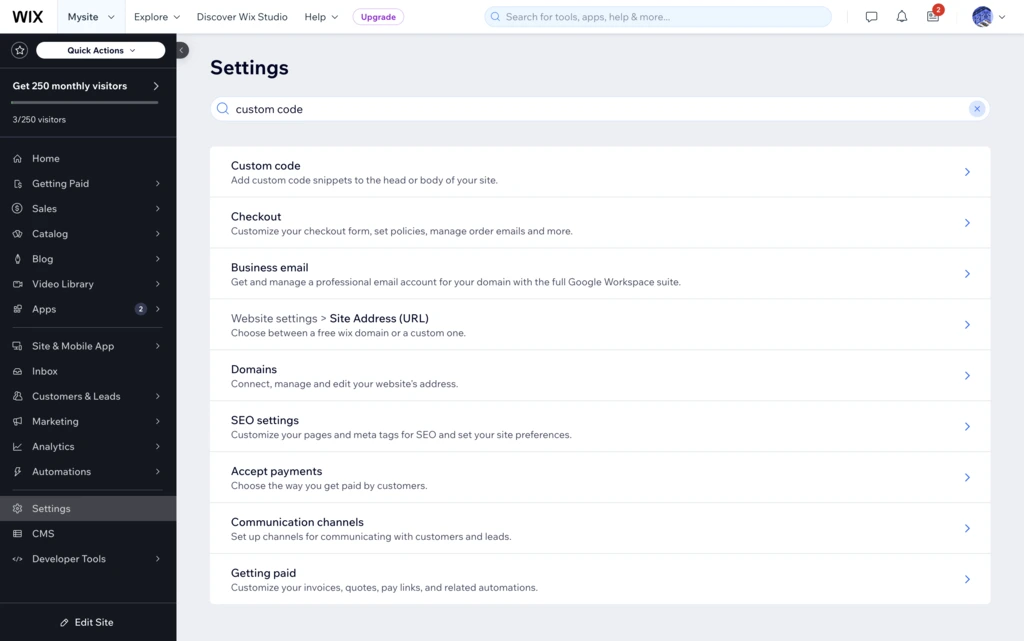
- I-click ang "+ Add Code in Body - Start" at i-paste ang Embedded script na kinopya mo sa nakaraang hakbang.
.webp)
- Siguraduhing ilalapat mo ang code sa "Lahat ng pahina" at i-load ang code "Isang beses sa dulo ng Body" na tag at i-click ang "Apply".
Kapag nailunsad na, handa nang makipag-ugnayan ang iyong Wix chatbot sa mga bisita, mag-automate ng mga gawain, at gawing mas interaktibo at episyente ang iyong website! Dapat magsimulang lumabas ang volunteer data sa iyong mga talahanayan ilang sandali matapos ma-publish.
.webp)
Pahusayin ang iyong Wix Website gamit ang matatalinong chatbot
Bigyang-lakas ang iyong Wix site gamit ang mga chatbot na higit pa sa karaniwan. Mula 24/7 na suporta sa customer hanggang tuluy-tuloy na awtomasyon ng pag-book at personalisadong ugnayan, kayang-kaya ng iyong chatbot ang lahat.
Sa Botpress, gamitin ang matalinong pagkuha ng impormasyon batay sa layunin gamit ang Autonomous Nodes, AI Transitions na umaangkop sa daloy ng usapan, at mga workflow na dinisenyo upang aktibong maunawaan at mapabuti ang interaksyon ng gumagamit.
Bumuo ng chatbot na tunay na matalino. Magsimula nang libre ngayon— i-personalize at i-automate nang madali.
FAQs
1. Paano ko malalaman kung aling mga tampok ng chatbot ang pinakaangkop para sa Wix site ko?
Para malaman kung alin sa mga tampok ng chatbot ang pinakaangkop sa Wix site mo, tukuyin muna ang pangunahing layunin ng site mo – tulad ng customer support o pagkuha ng leads. Dapat direktang sumuporta ang chatbot sa mga layuning ito (hal. pagsagot sa FAQs, pagtanggap ng booking), bago magdagdag ng iba pang tampok gaya ng product quiz o newsletter signup.
2. Maaari ko bang gamitin ang parehong chatbot para sa maraming Wix website?
Oo, maaari mong gamitin ang parehong chatbot sa maraming Wix website sa pamamagitan ng pag-embed ng parehong bot script o code snippet sa bawat site. Gayunpaman, mas mainam na iangkop ang nilalaman at branding ng chatbot para tumugma sa natatanging audience at layunin ng bawat site.
3. Ano ang mga karaniwang pagkakamaling dapat iwasan kapag gumagawa ng chatbot sa Wix?
Karaniwang pagkakamali sa paggawa ng chatbot sa Wix ay ang labis na pagpapakumplikado ng bot mula simula, hindi pag-aangkop sa mobile, at hindi pagsubok ng totoong daloy ng user. Isa pang mahalagang isyu ay ang paggawa ng malabo o pangkalahatang sagot.
4. Nagtatabi ba ang chatbot ng mga IP address o session data, at paano ito pinangangasiwaan?
Kung ginagamit mo ang Botpress sa Wix, maaaring mag-log ang chatbot ng session metadata tulad ng lokasyon ng user, browser, o kasaysayan ng pag-uusap para sa analytics, ngunit hindi nito awtomatikong iniimbak ang IP address maliban kung i-configure mo ito. Ikaw ang may kontrol sa pagkuha ng datos at sumusunod ang Botpress sa mga regulasyon sa privacy tulad ng GDPR.
5. Maaari ko bang sanayin ang chatbot upang makilala ang salitang balbal, maling baybay, o mga diyalektong panrehiyon?
Oo, maaaring sanayin ang Botpress chatbot upang makilala ang slang sa pamamagitan ng pagbibigay ng mga halimbawa ng parirala o pag-activate ng natural language understanding (NLU) gamit ang LLM-based nodes. Ang mga modelong ito ay dinisenyo upang hawakan ang di-perpektong o kaswal na wika at mabilis na makaangkop gamit ang tamang training data.
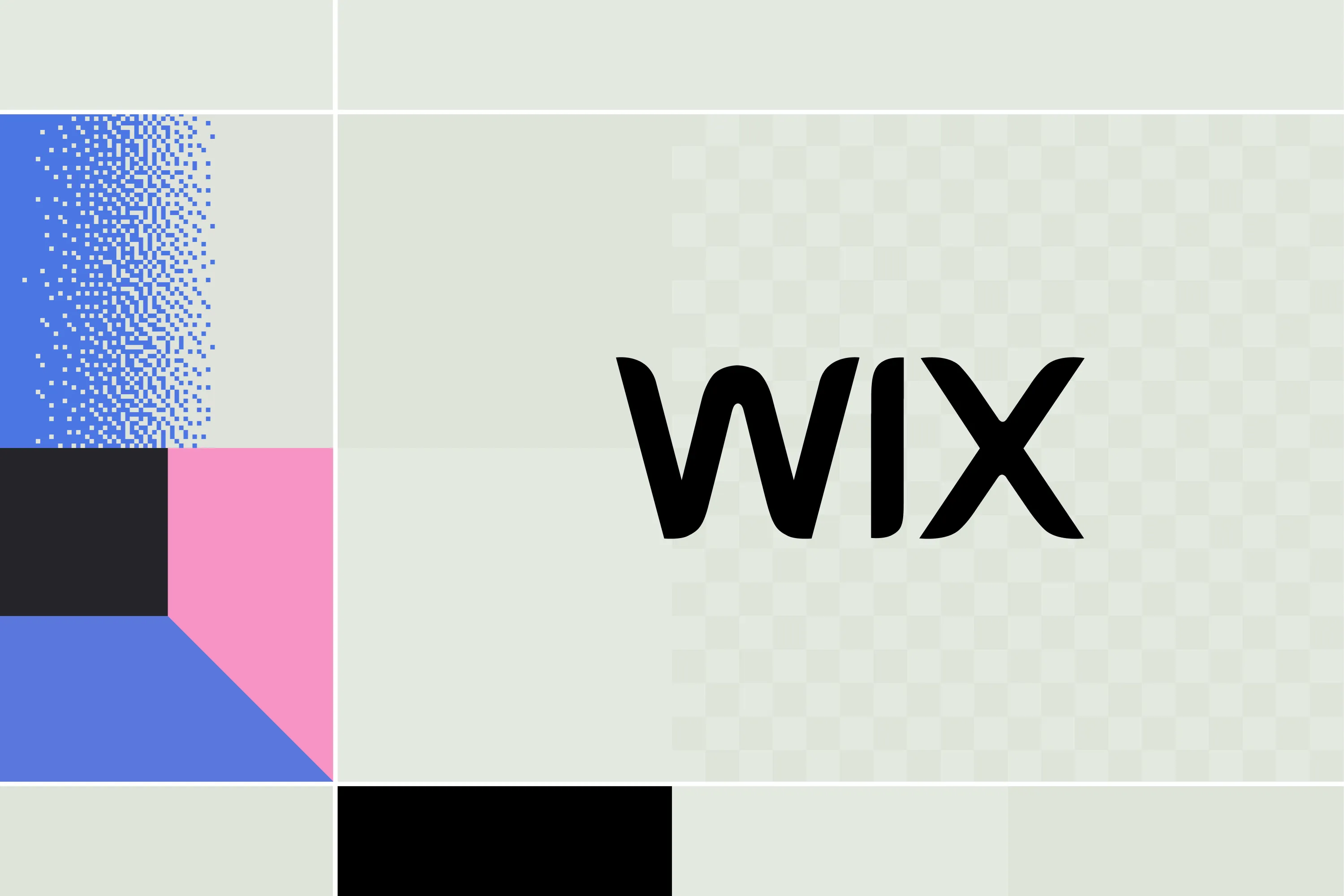




.webp)

